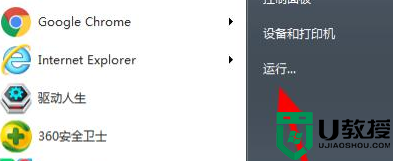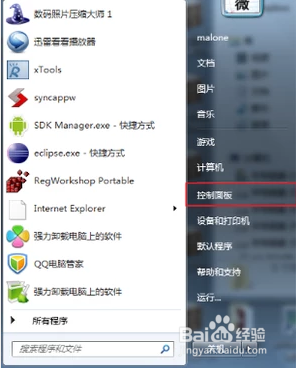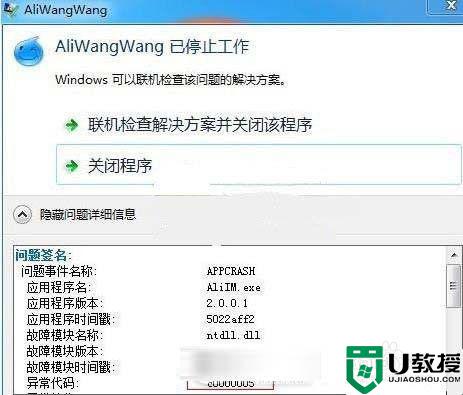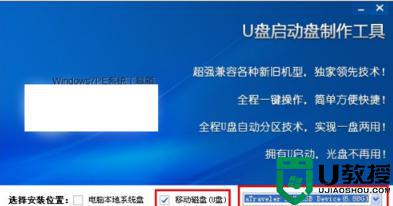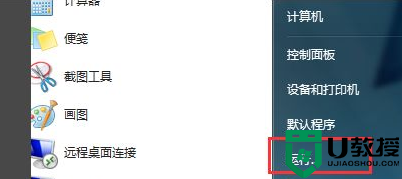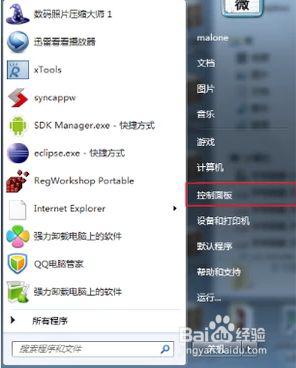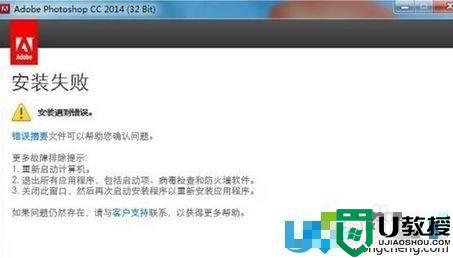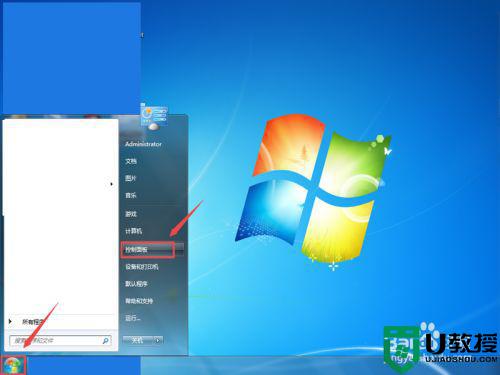win7安装软件报oxc0000005怎么办 win7出现0xC0000005怎么解决
时间:2021-04-14作者:zhong
在电脑上,我们都会安装我们自己需要的软件,但是在安装时却出现0xC0000005的报错,导致我们五继续安装软件了,这有可能是电脑硬件上的原因,主要时内存条不兼容导致的,那么win7安装软件报oxc0000005怎么办呢,下面小编给大家分享解决该问题的方法。
推荐系统:win7系统纯净版下载
解决方法:
1、以最常用的ww为例,直接打开会出现 异常代码c0000005。
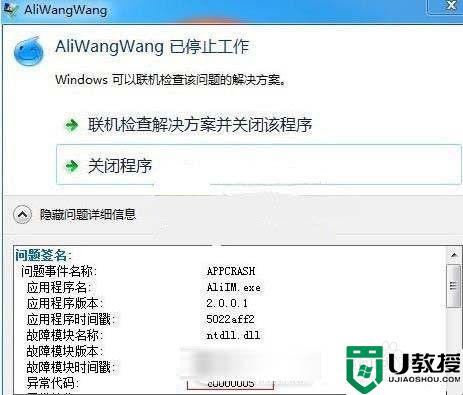
2、现在只需右键主程序,选择属性;
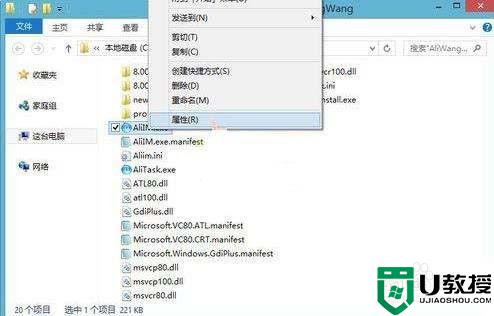
3、点击 兼容性标签;
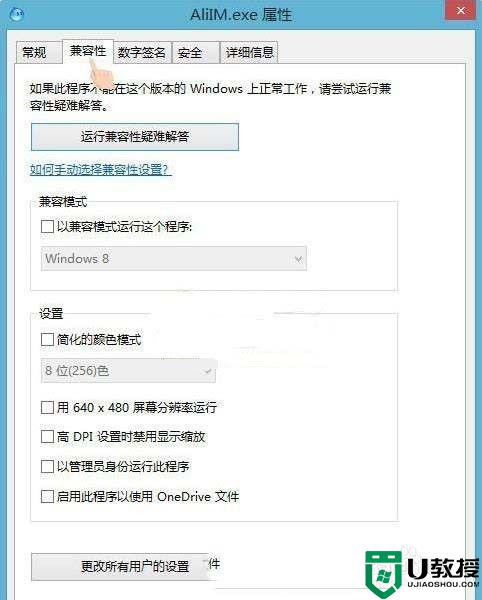
4、勾选 以兼容模式运行这个程序,并尝试选择合适的版本;
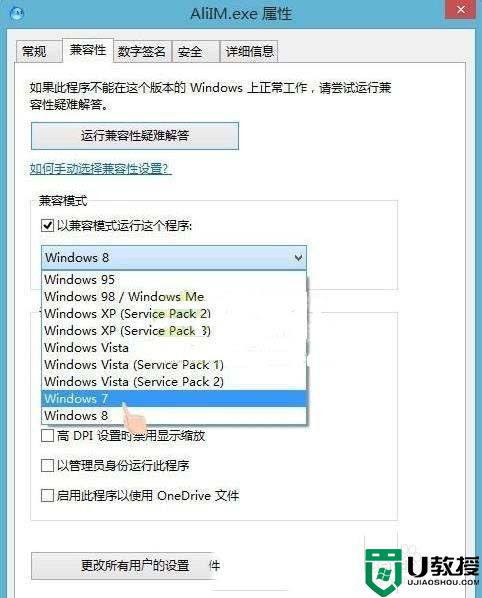
5、点击应用并确定;
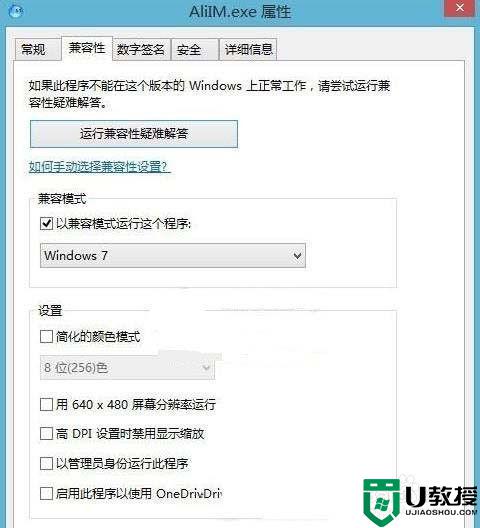
以上就是win7安装软件报oxc0000005的解决方法,要是遇到了同样的错误代码,可以按上面的方法来进行解决。